5. ดึงข้อมูลลายนิ้วมือที่ลงทะเบียนไว้ในเครื่องสแกนลายนิ้วมือมายังซอฟแวร์
บทนำ
หลังจากที่ลงทะเบียนลายนิ้วมือผู้ใช้งานเสร็จสิ้นแล้ว ภายในเครื่องจะมีเพียงลายนิ้วมือและรหัสประจำตัวID เทำนั้น ผู้ดูแลระบบจะต้องดึงข้อมูลที่อยู่ในเครื่องสแกนลายนิ้วมือเข้ามายังฐานข้อมูลของซอฟแวร์ที่ติดตั้งไว้ในเครื่องคอมพิวเตอร์ วิธีการดึงข้อมูลลายนิ้วมือและรหัสประจำตัวจะแบ่งออกเป็น 2 แบบ ซึ่งแล้วแต่รุ่นของเครื่องที่ลูกค้าติดตั้ง
ลำดับขั้นตอนการดึงข้อมูลลายนิ้วมือจากเครื่องสแกนลายนิ้วมือ
| 1.เปิดโปรแกรม Attendance Management ขึ้นมาแล้วทำการเชื่อมต่อ หลังจากนั้นให้กดปุ่ม “ดึงข้อมูล ผู้ใช้งาน / ลายนิ้วมือจากเครื่อง “ ดังรูปด้านล่าง  |
2.จะปรากฏหน้าต่างขึ้นมาดังรูปด้านล่าง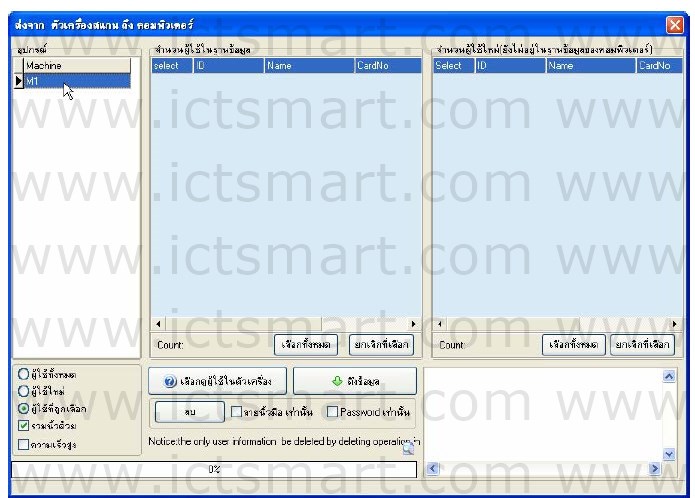 |
3.ให้กดปุ่ม “เลือกดูผู้ใช้ภายในเครื่อง” ซอฟแวร์จะดึงลายนิ้วมือและรหัสประจำตัว ID ผู้ใช้งานที่ลงทะเบียนแล้วมาแจ้งเป็นรายการในช่องจำนวนผู้ใช้ใหม่ ดังรูปด้านล่าง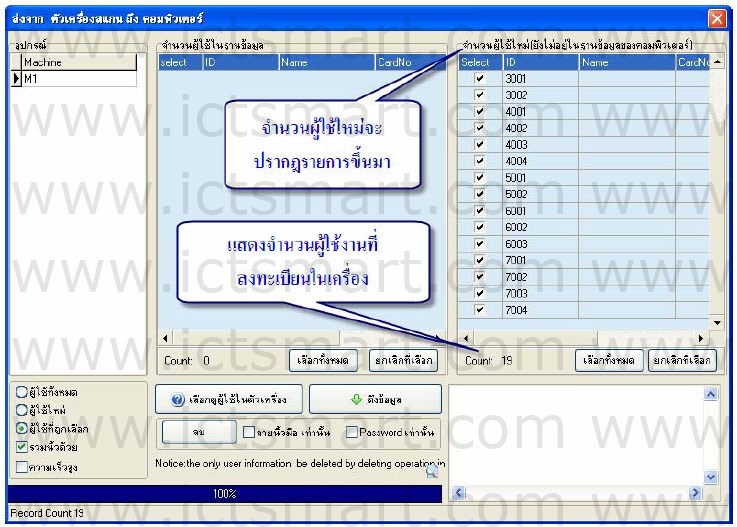 |
4.ให้กดปุ่ม “เลือกทั้งหมด” จะมีเครื่องหมายถูก ตรงหน้ารหัส ID แล้วให้กดปุ่ม “ดึงข้อมูล” ตัวซอฟแวร์จะดึงข้อมูลจากตัวเครื่องมายังเครื่องคอมพิวเตอร์ หลังจากเสร็จสิ้นจะปรากฎหน้าต่างดังรูปด้านล่าง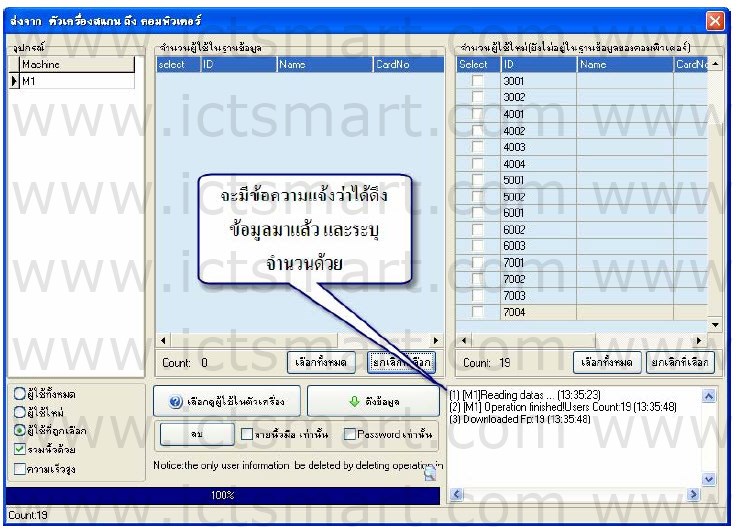 |
5.ให้กดปุ่ม “เลือกทั้งหมด” อีกครั้ง จะมีเครื่องหมายถูก ตรงหน้ารหัส ID แล้วให้กดปุ่ม “เลือกดูผู้ใช้งานในตัวเครื่อง”รายการของผู้ใช้งานที่ลงทะเบียนแล้วจะย้ายมาอยู่ในช่อง “จำนวนผู้ใช้ในฐานข้อมูล “ ในฐานข้อมูลของซอฟแวร์จะมีลายนิ้วมือและรหัส ID ของผู้ใช้งานอยู่ทั้งหมด ให้ปิดหน้าต่างนี้ได้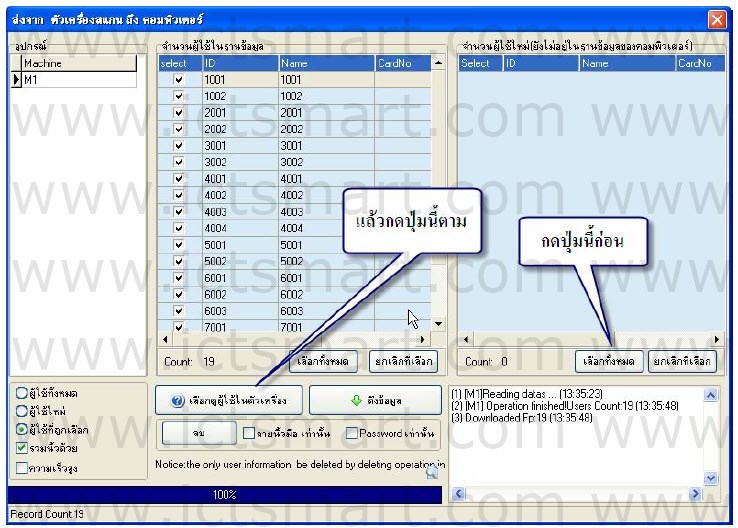 |
| 6.ตรวจสอบว่าข้อมูลได้เข้ามายังฐานข้อมูลในซอฟแวร์หรือยัง ให้กดปุ่ม “พนักงาน “ จะมีหน้าต่างขึ้นมาแล้ว ให้กดตรงชื่อองค์กร จะมีรายการปรากฎขึ้นมาแสดงว่าข้อมูลได้อยูในเครื่องคอมพิวเตอร์แล้ว 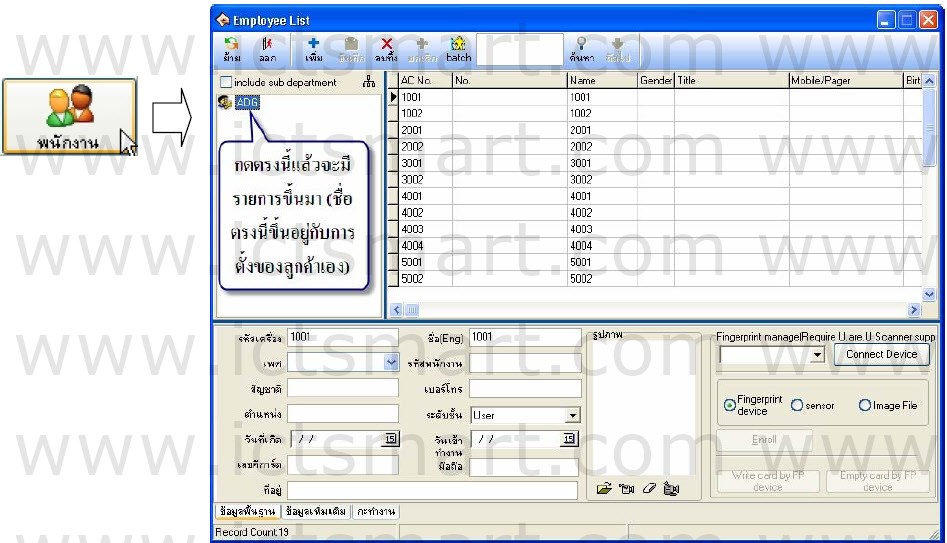 |
| ย้อนกลับ | กลับสู่เมนูหลัก | ถัดไป |